
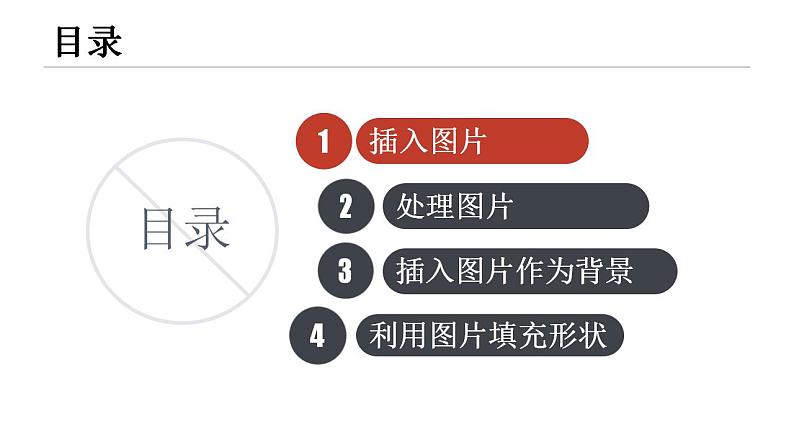
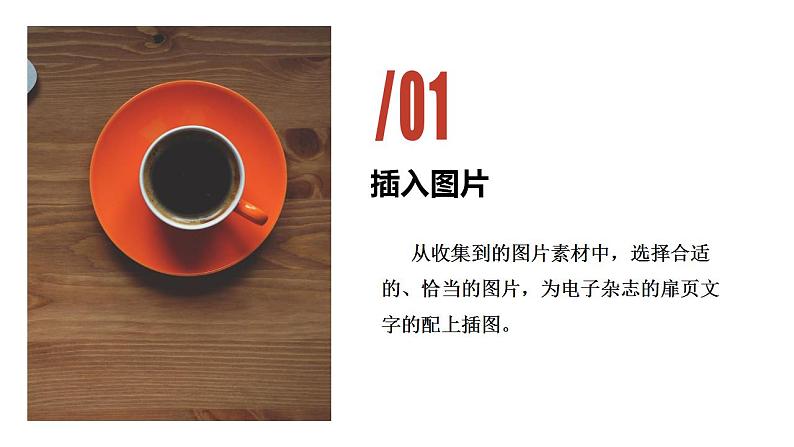
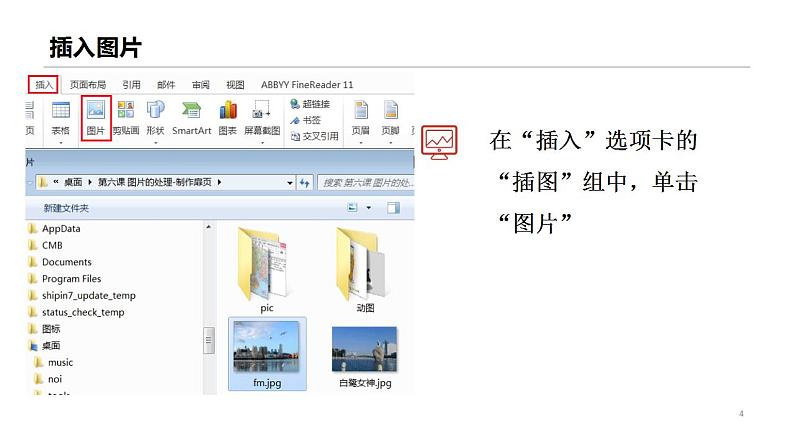

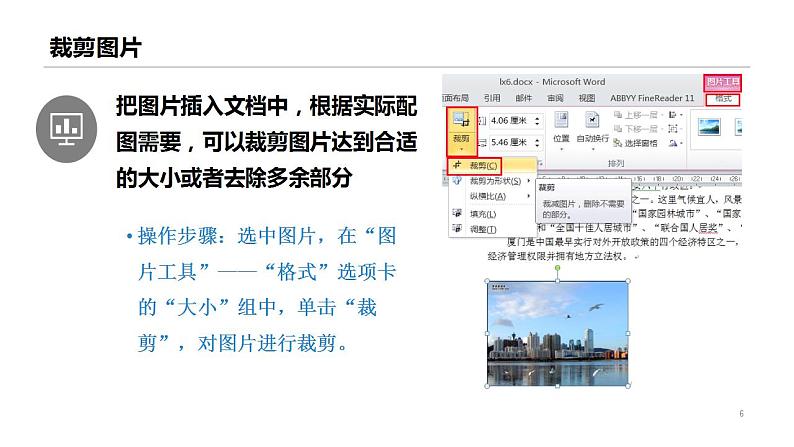
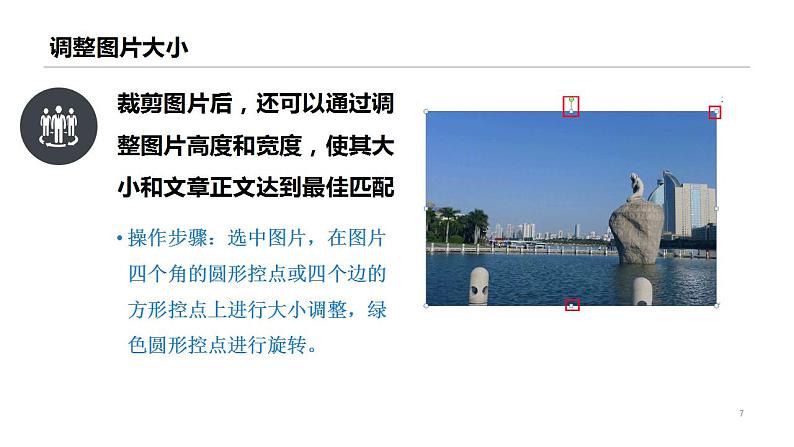
教科版七年级上册第六课 图片的处理——制作扉页图片课件ppt
展开从收集到的图片素材中,选择合适的、恰当的图片,为电子杂志的扉页文字的配上插图。
在“插入”选项卡的“插图”组中,单击“图片”
将图片插入文档后,恰当地处理图片能达到最佳的配图效果
把图片插入文档中,根据实际配图需要,可以裁剪图片达到合适的大小或者去除多余部分
操作步骤:选中图片,在“图片工具”——“格式”选项卡的“大小”组中,单击“裁剪”,对图片进行裁剪。
Supprting text here. ……
裁剪图片后,还可以通过调整图片高度和宽度,使其大小和文章正文达到最佳匹配
操作步骤:选中图片,在图片四个角的圆形控点或四个边的方形控点上进行大小调整,绿色圆形控点进行旋转。
在“图片工具——格式”选项卡的“图片样式”组中,可以对图片边框、图片效果等进行设置。
操作步骤:选中图片,单击“图片样式”组中的“图片边框”。
一般情况下,插入图片后都要设置图片的环绕方式,这样才能实现图文混排的效果。
操作步骤:选中图片,在“图片工具”——“格式”选项卡的“排列”组中,单击“自动换行”,选择一种适当的环绕方式,将图片放置在合适的位置上。
通过插入图片作为页面背景,单独为扉页设置独特的页面背景。作为背景的图片,只是起到衬托的作用,不能喧宾夺主,影响图文的阅读和表达。
操作步骤:插入图片,设置图片环绕方式为“衬于文字下方”选中图片,“图片工具”——“格式”选项卡的“调整”组中,单击“颜色”,更改图片的颜色,使图片起到背景的作用
可以改变图片的外形使文档页面产生变化感。
利用在各种形状中填充图片的方法增强图片的可视效果
操作步骤:“插入”选项卡—“插图”组中的“形状”,可添加风格各异的形状“形状填充”—“图片”“形状轮廓”—“无轮廓”“形状效果”—阴影/映像…
初中信息技术第五课 利用Adobe Photoshop选区局部处理图片图片课件ppt: 这是一份初中信息技术第五课 利用Adobe Photoshop选区局部处理图片图片课件ppt,共17页。PPT课件主要包含了选区的创建,创建选区的工具,选框工具的使用,套索工具的使用,魔棒工具的使用,为主角打上马赛克,局部处理图片等内容,欢迎下载使用。
初中信息技术教科版七年级下册第四课 利用Adobe Photoshop滤镜处理图片图片课件ppt: 这是一份初中信息技术教科版七年级下册第四课 利用Adobe Photoshop滤镜处理图片图片课件ppt,共16页。PPT课件主要包含了滤镜概念,风格化照亮边缘,纹理纹理化,渲染镜头光晕,添加滤镜效果后等内容,欢迎下载使用。
初中信息技术教科版七年级下册第三课 利用Adobe Photoshop工具处理图片图片课件ppt: 这是一份初中信息技术教科版七年级下册第三课 利用Adobe Photoshop工具处理图片图片课件ppt,共19页。PPT课件主要包含了调整图片的构图,构图调整前后对比,突出主体信息,为图片添加文字,图片添加文字前后对比,更加生动有趣,在图片上添加手绘效果,添加手绘效果前后对比,去掉图片上多余的东西等内容,欢迎下载使用。













